
Neste artigo
O Amazon Prime permite que seus clientes vejam seu conteúdo offline. Veja como baixar os filmes do Amazon Prime e assisti-los em qualquer lugar. Antes de baixar qualquer vídeo, você precisará baixar e instalar o aplicativo Prime Video, disponível para Android 4.1 e posterior e iOS 9.3 e posterior.
Como fazer download de filmes Amazon Prime que você alugou ou comprou
Supondo que você já comprou ou alugou um filme ou programa de TV, comece o processo de download em um dispositivo compatível:
-
Conecte-se à Internet e abra o Aplicativo de vídeo principal no seu dispositivo.
-
Toque em menu de hambúrguer, representado como 3 linhas horizontais.
-
Tocar Videoteca.
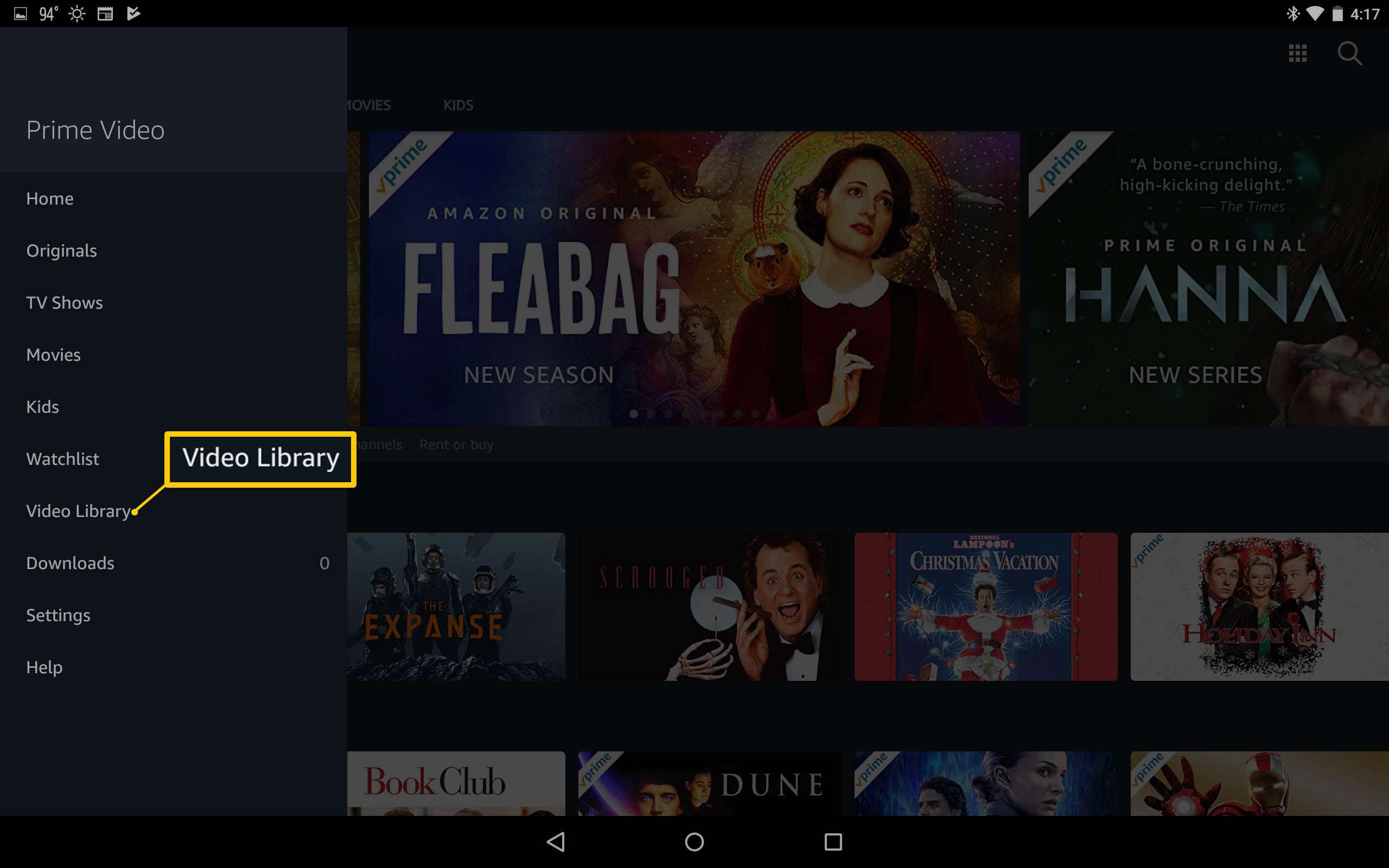
-
Toque em qualquer um Filmes ou Programas de televisão, dependendo do vídeo desejado.
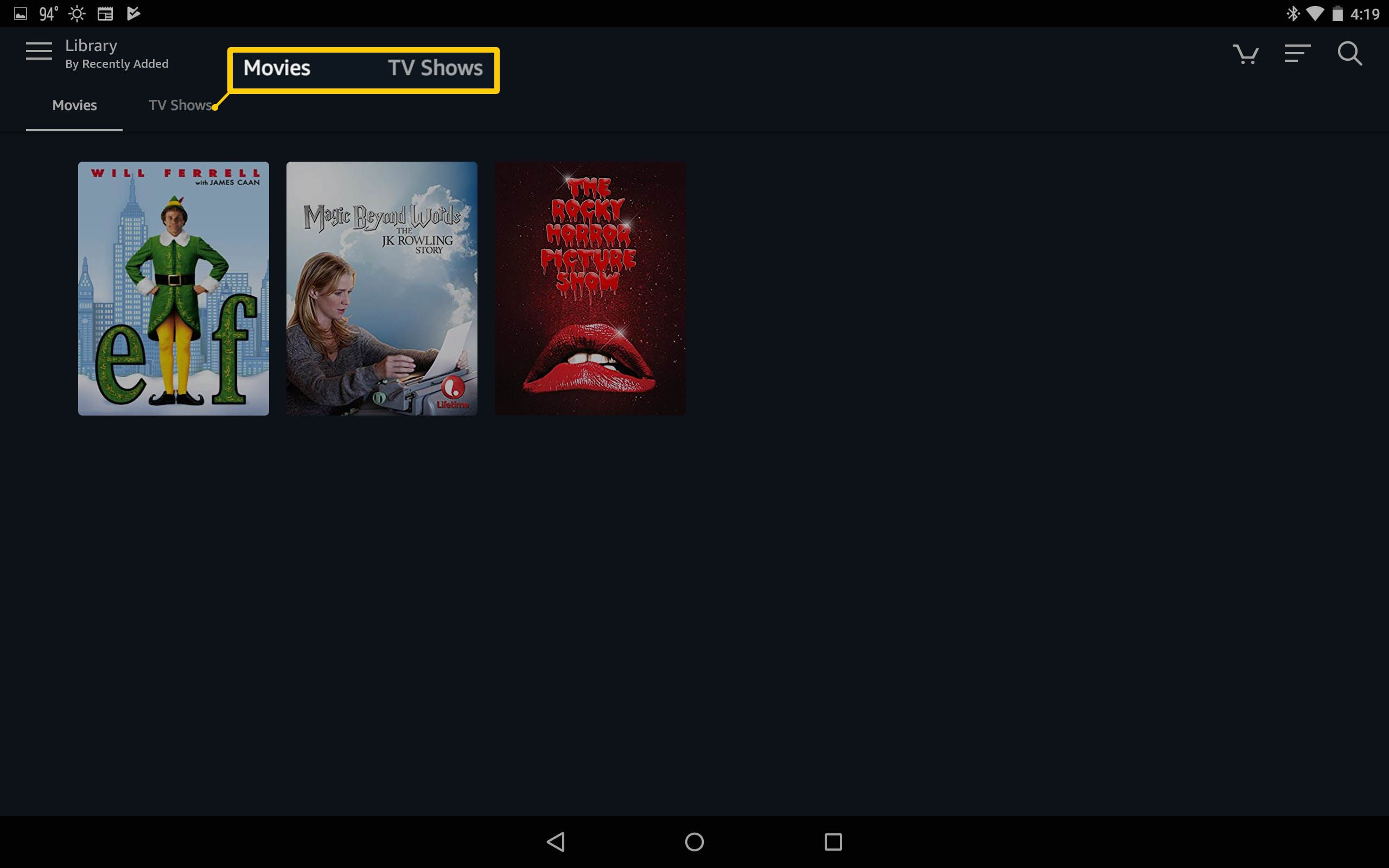
-
Encontre e toque no seu filme e, em seguida, toque em Download no menu à direita.
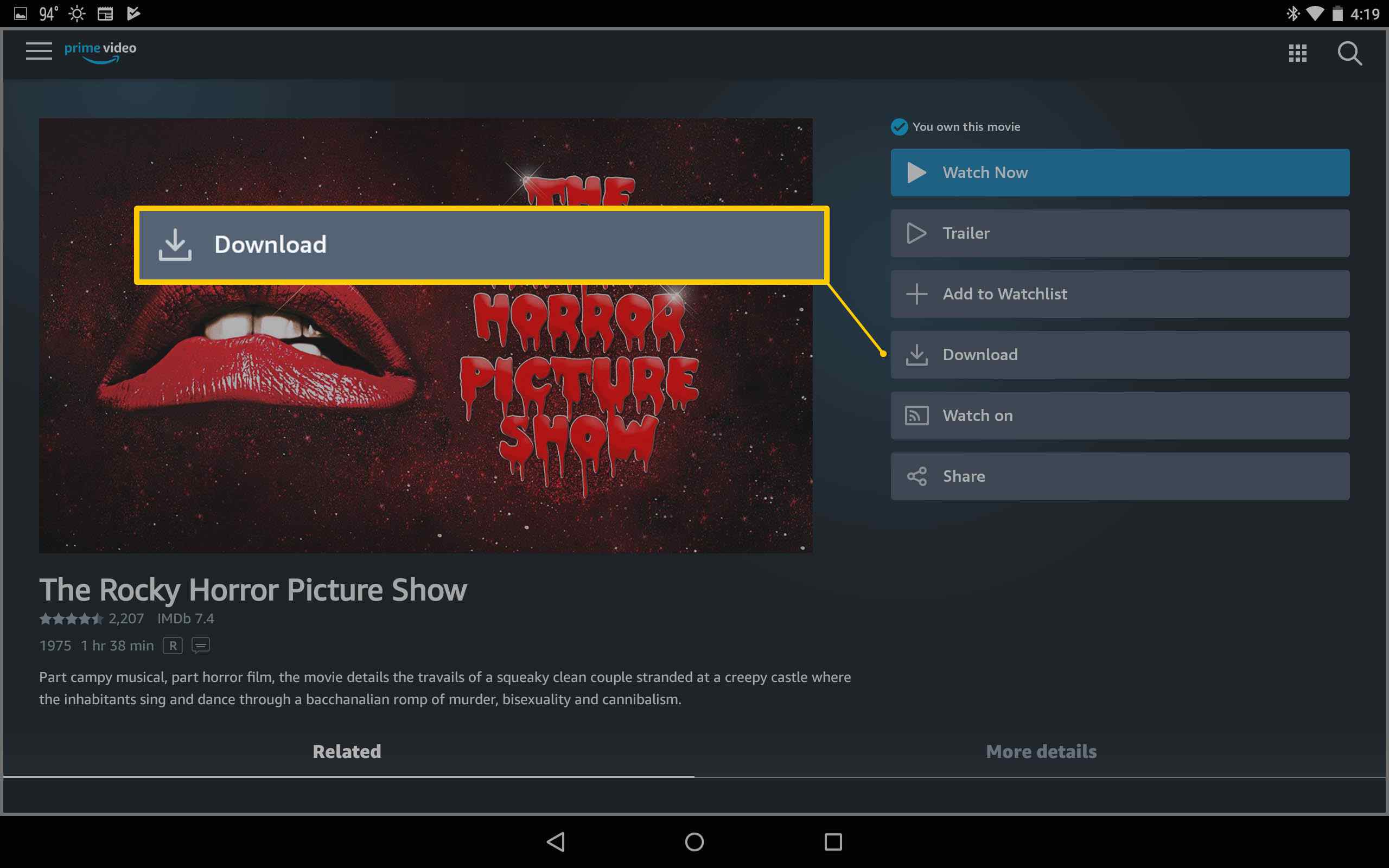
-
Se você tiver um cartão SD instalado, pode ser perguntado onde deseja que o vídeo seja salvo.
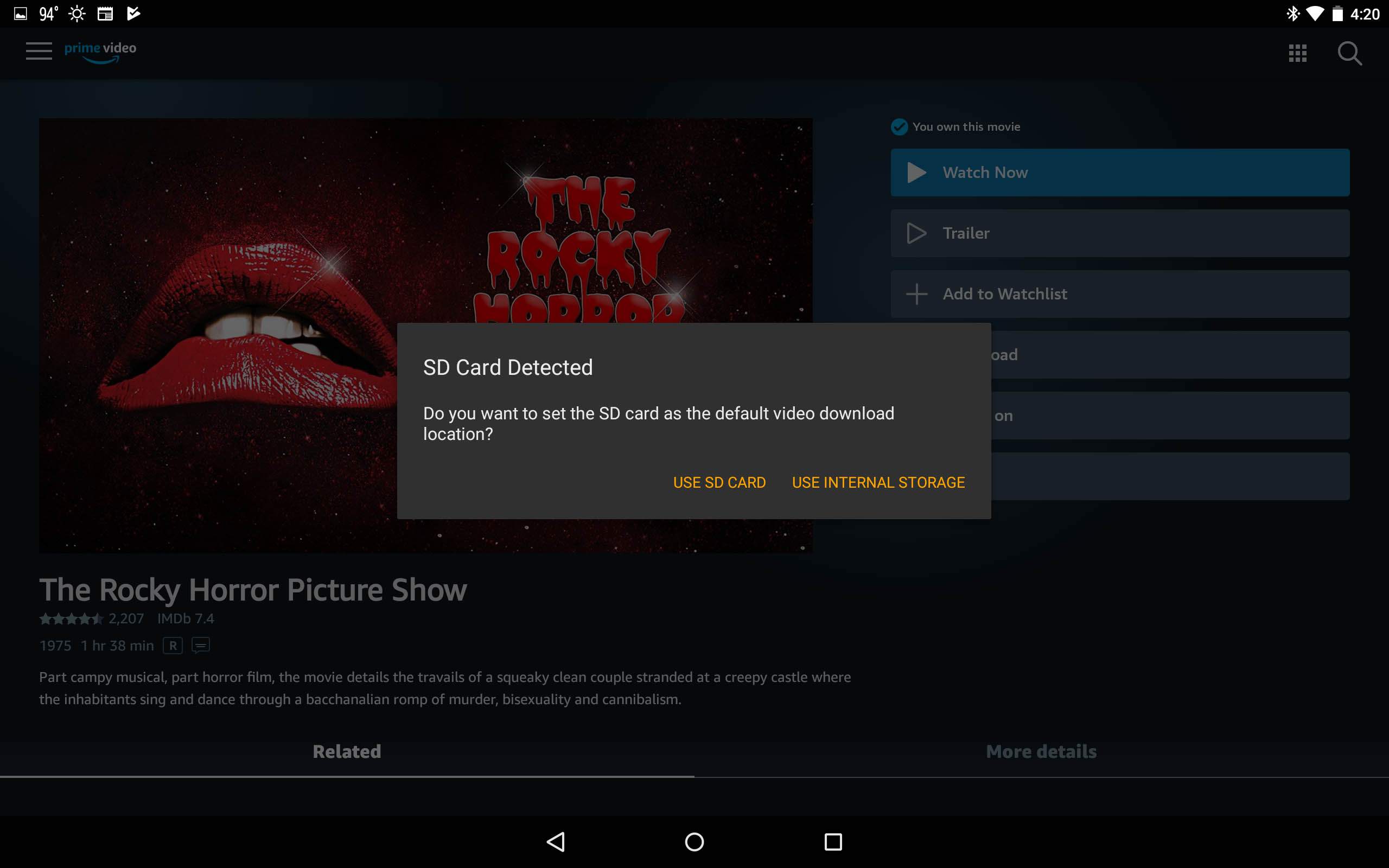
-
Em Opções de download, escolha entre quatro tamanhos de arquivos diferentes:
- Melhor: 1 hora de vídeo usa aproximadamente 0,46 GB de dados e armazenamento.
- Melhorar: 1 hora de vídeo usa aproximadamente 0,33 GB de dados e armazenamento.
- Bom: 1 hora de vídeo usa aproximadamente 0,27 GB de dados e armazenamento.
- Poupança de dados: 1 hora de vídeo usa aproximadamente 0,14 GB de dados e armazenamento.
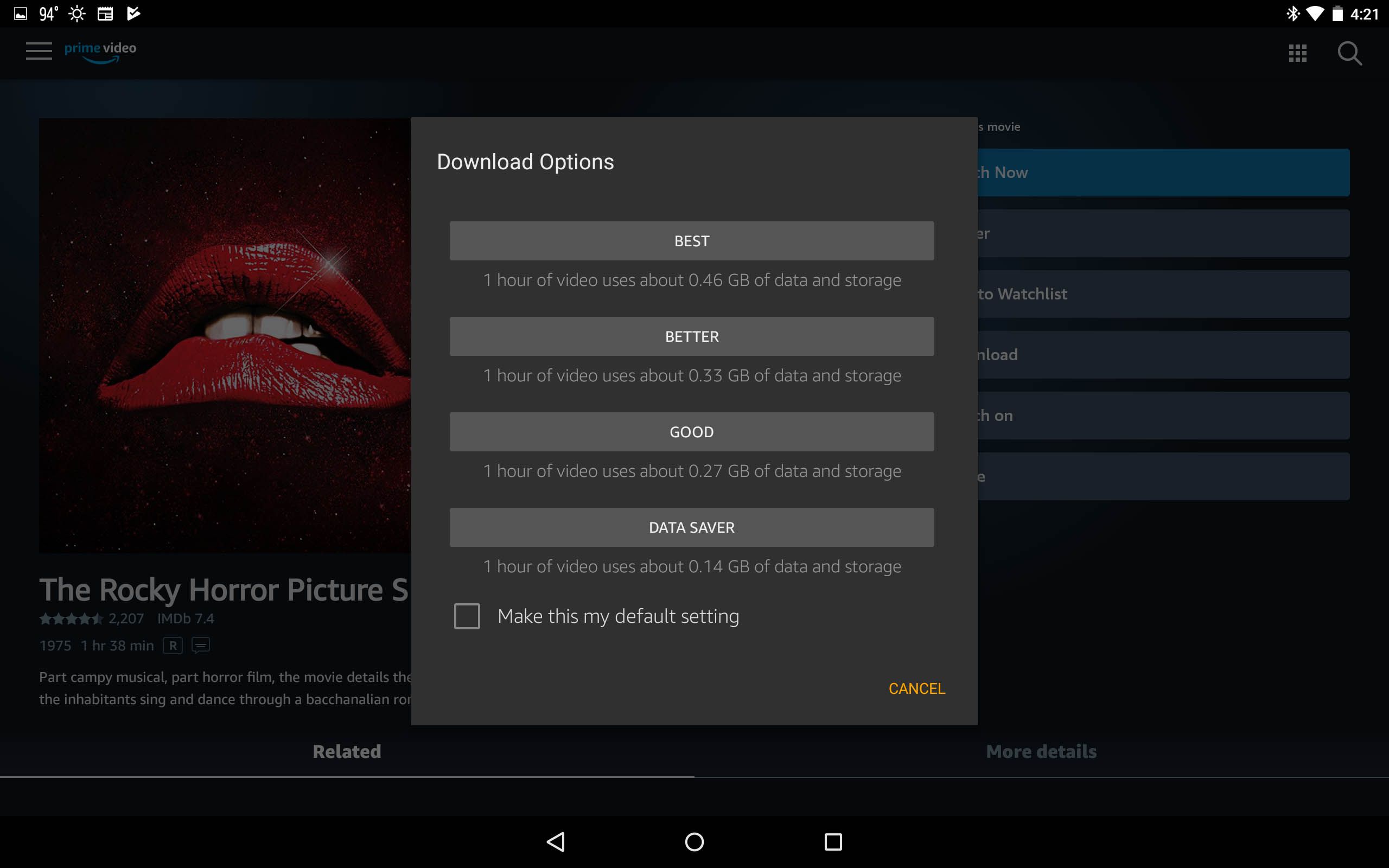
Quanto mais baixa for a qualidade do download, menor será a qualidade do vídeo.
-
Você deverá ver o download do vídeo, com a porcentagem concluída mostrada à direita.
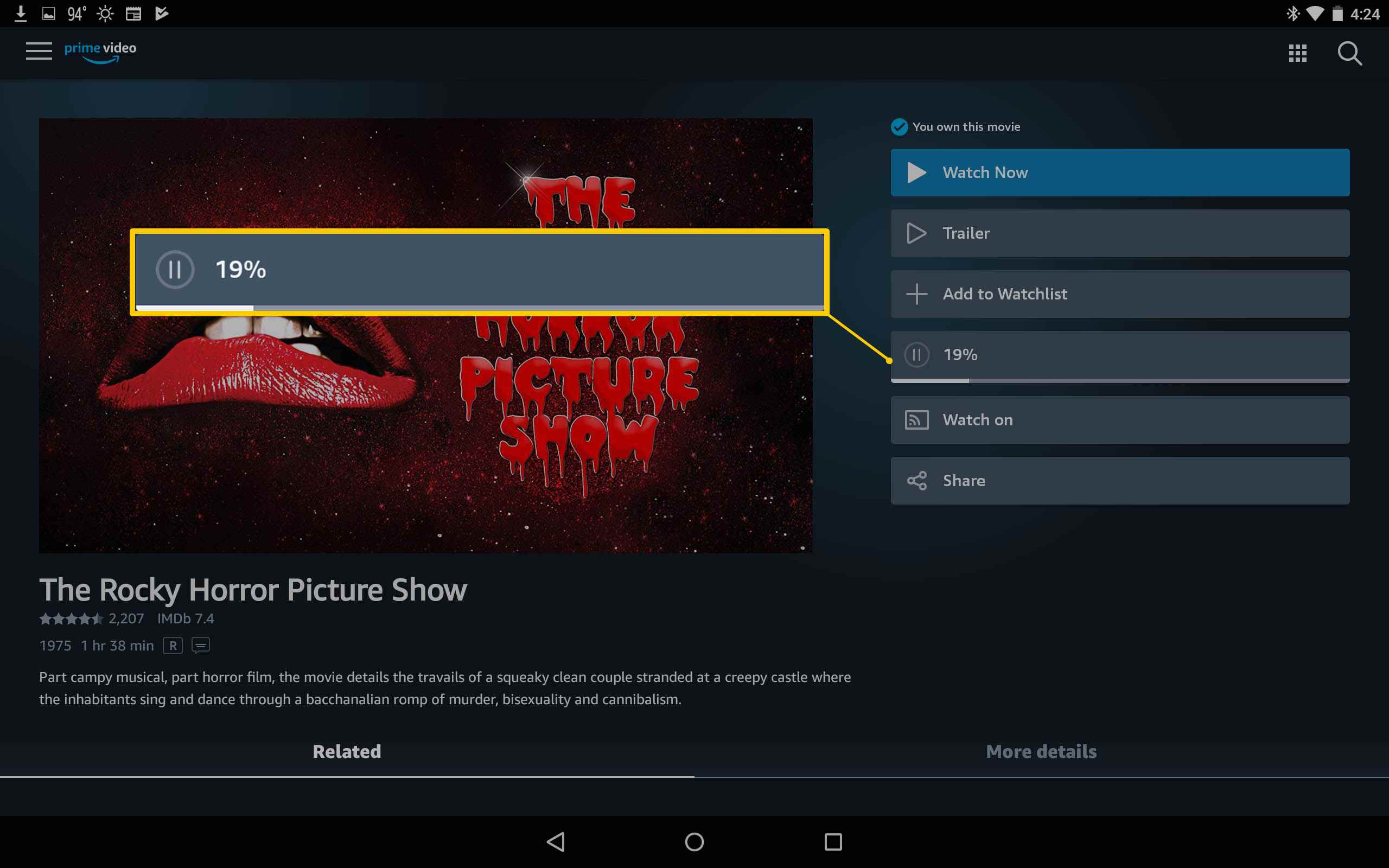
-
Quando o download estiver concluído e você estiver pronto para assistir, toque Completo.
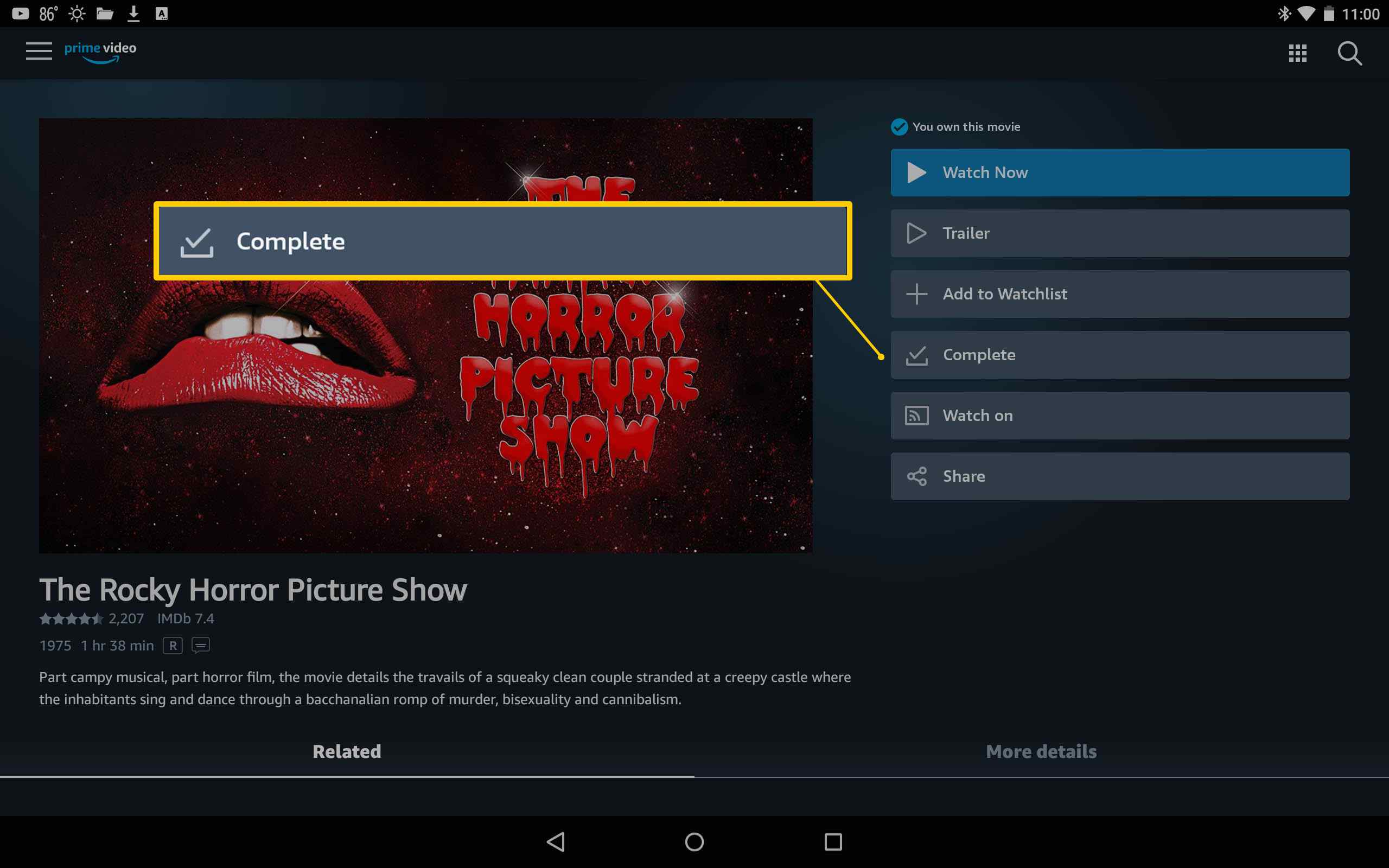
-
Tocar Leve-me para a página de downloads.
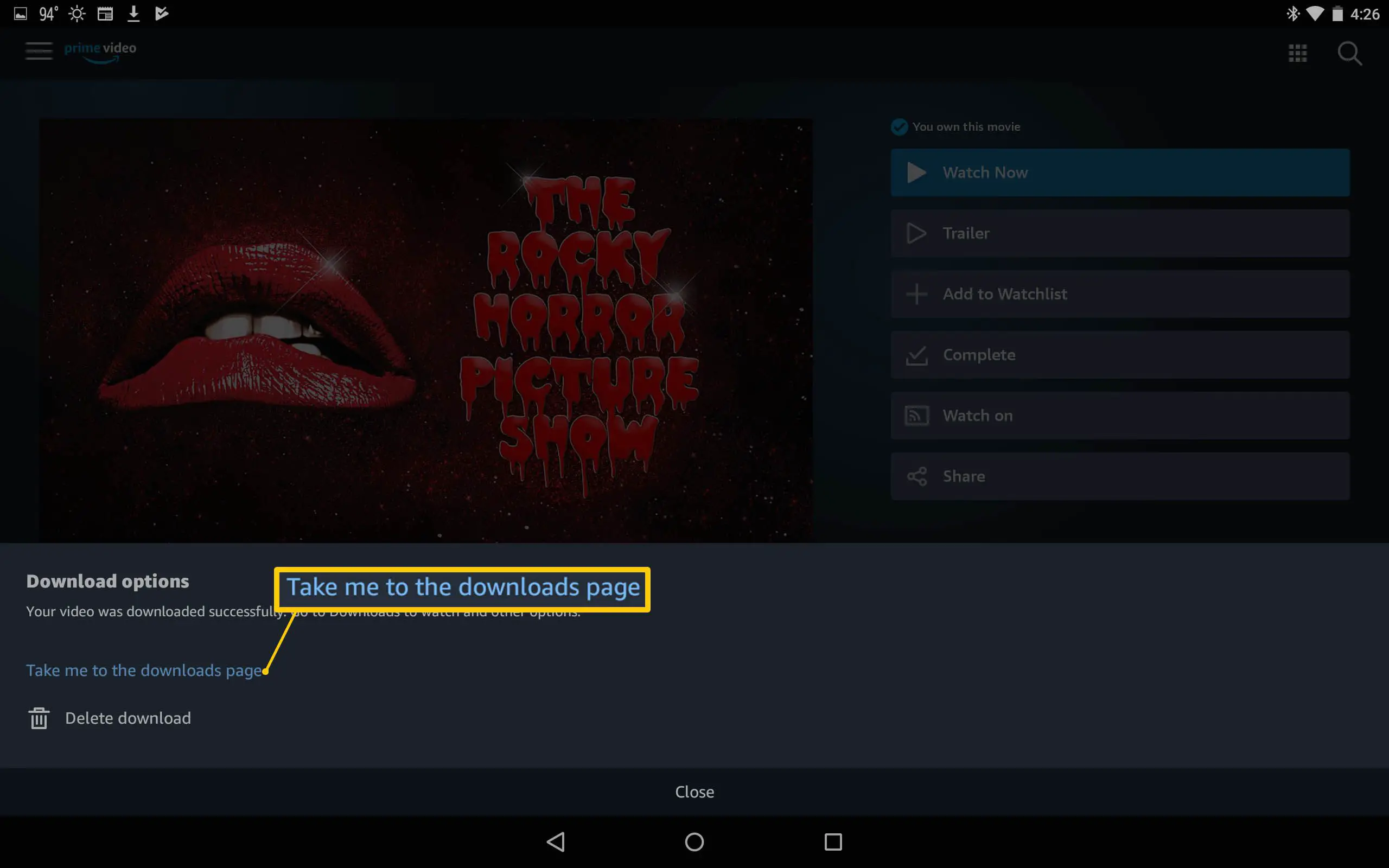
-
Para assistir mais tarde, toque no menu de hambúrguer.
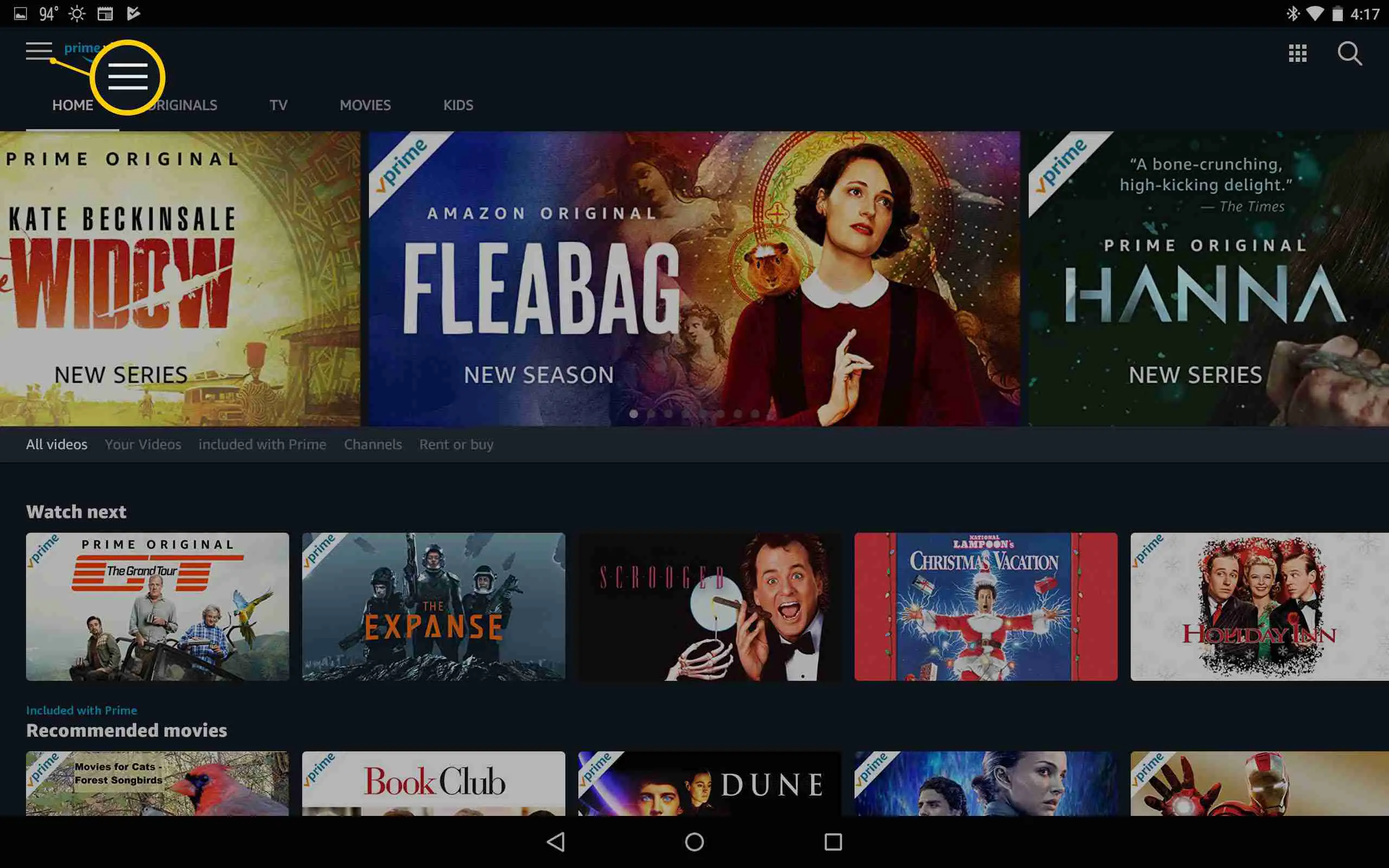
-
Tocar Transferências.
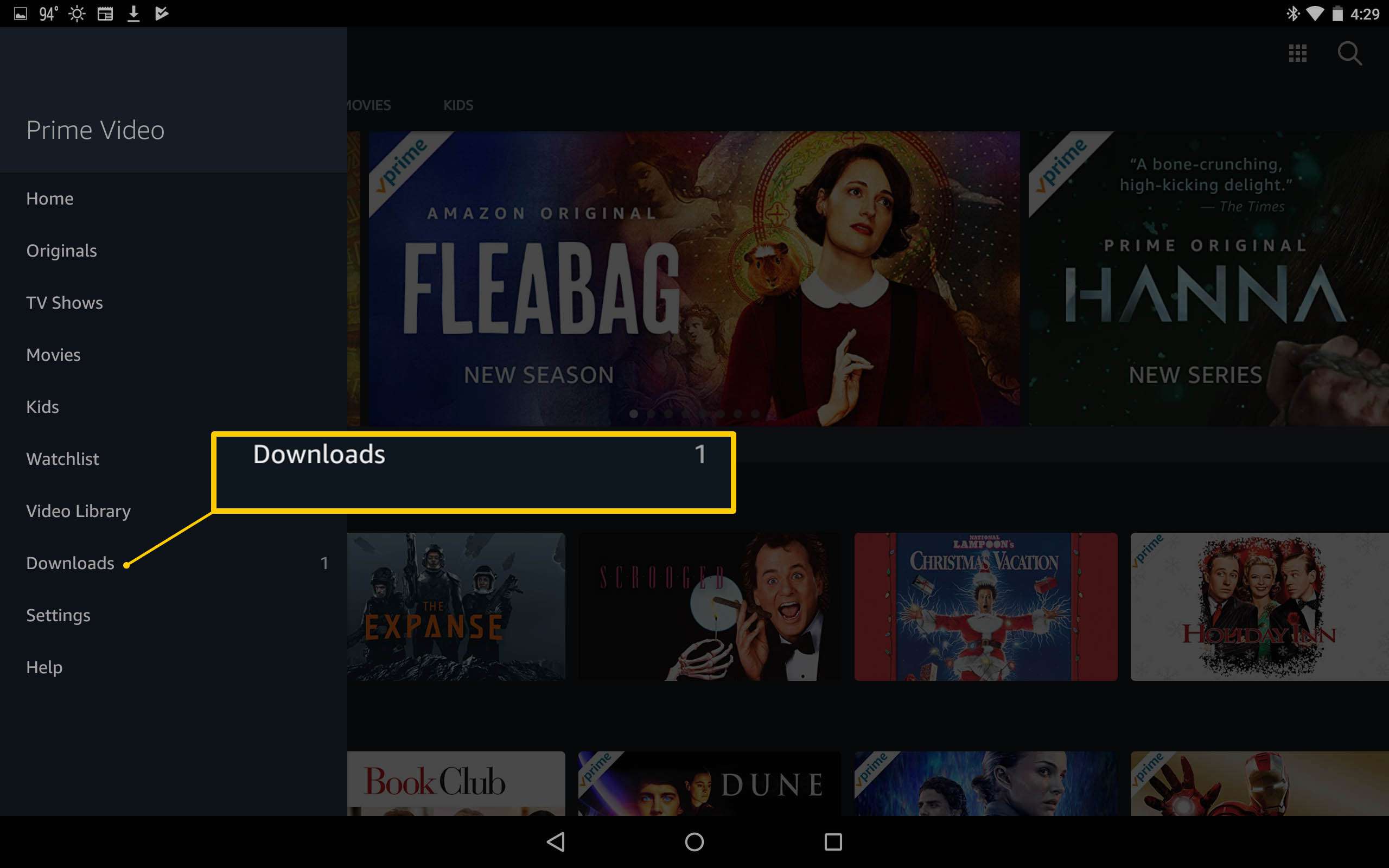
-
Tocar Jogar para começar a reproduzir qualquer um dos seus vídeos baixados.
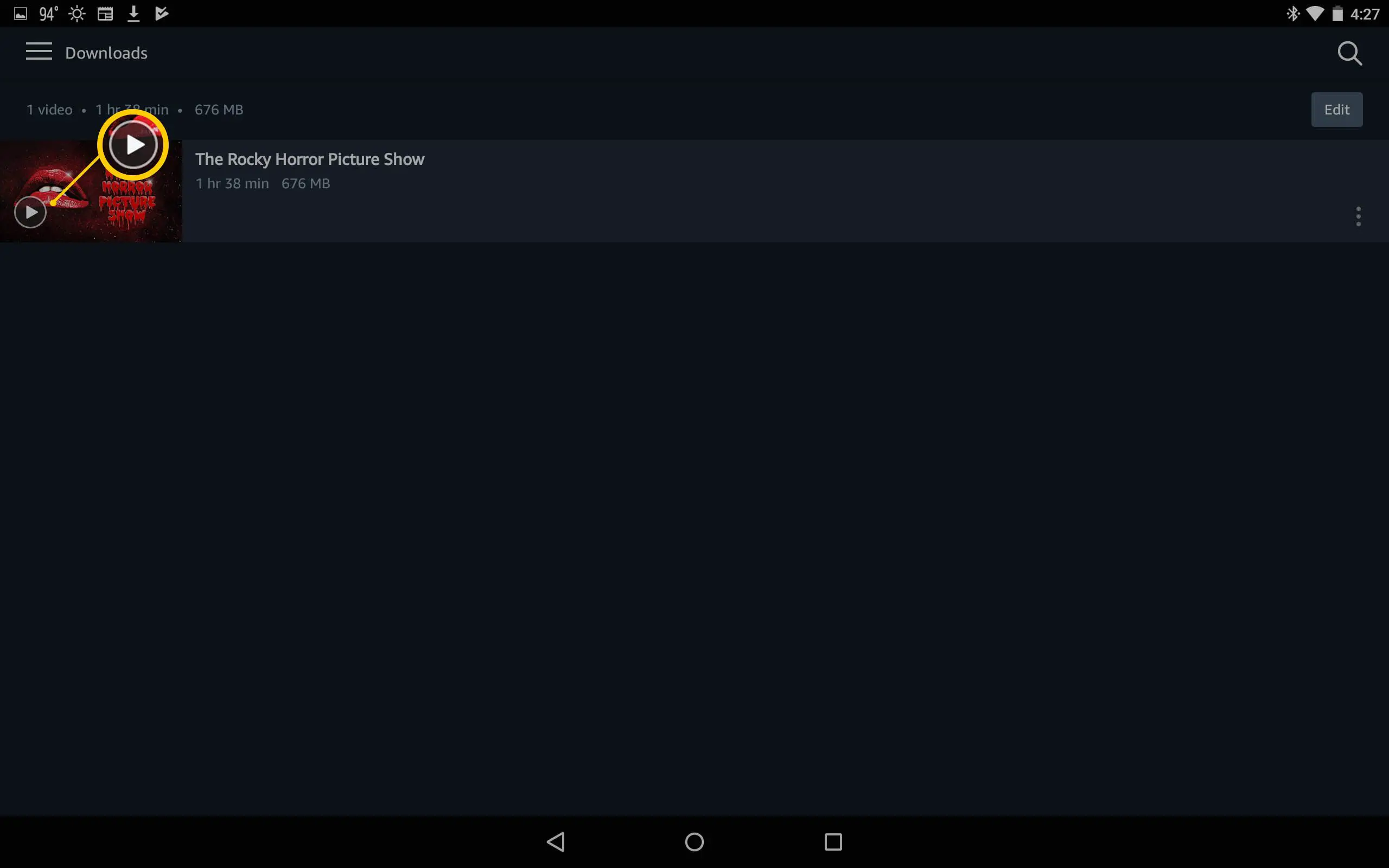
Como baixar os vídeos do Amazon Prime incluídos no Prime
-
Abra o Aplicativo de vídeo principal.
-
Toque em um vídeo de sua escolha após percorrer o Carrossel Prime.
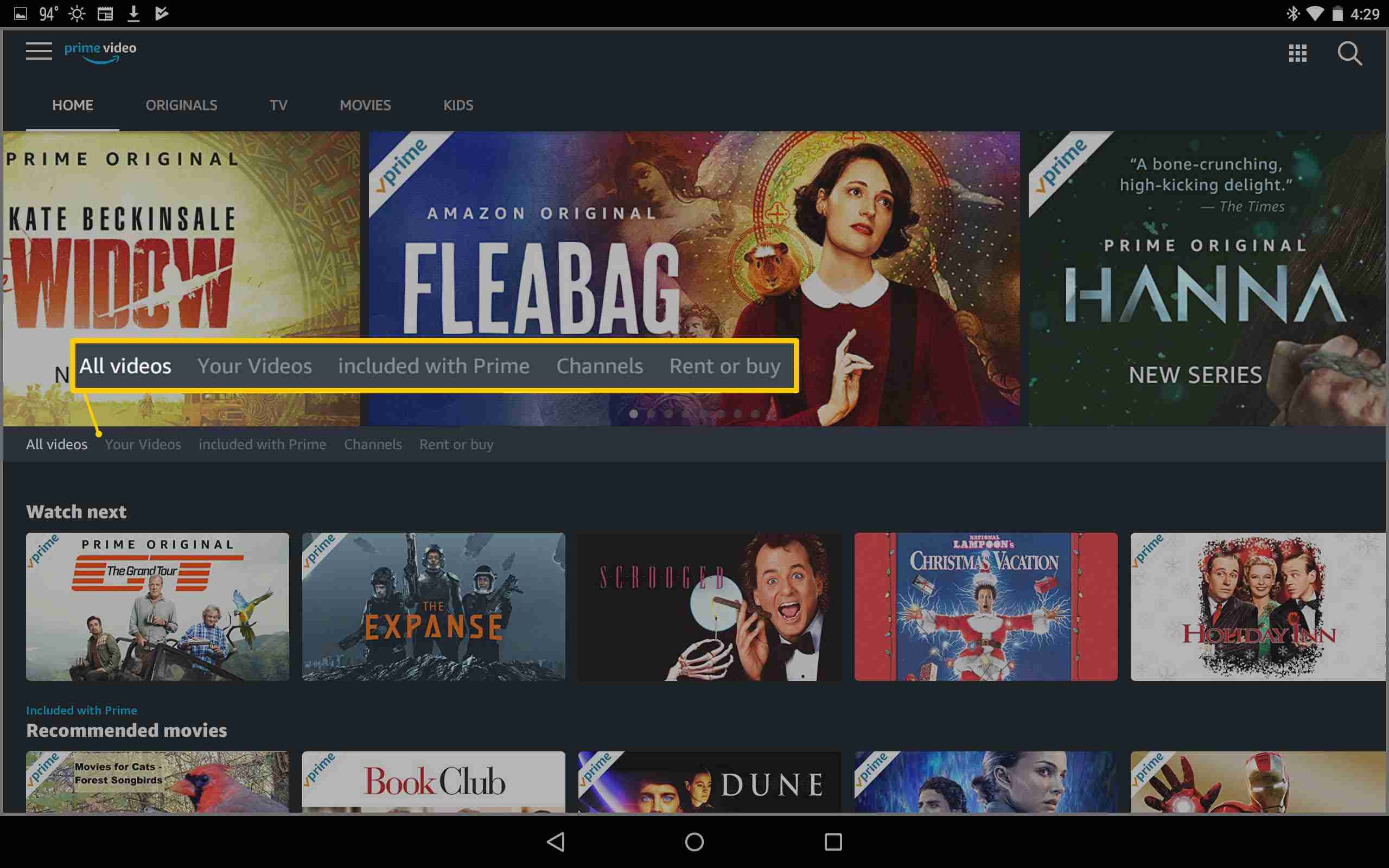
-
Nos detalhes do vídeo, toque Download.
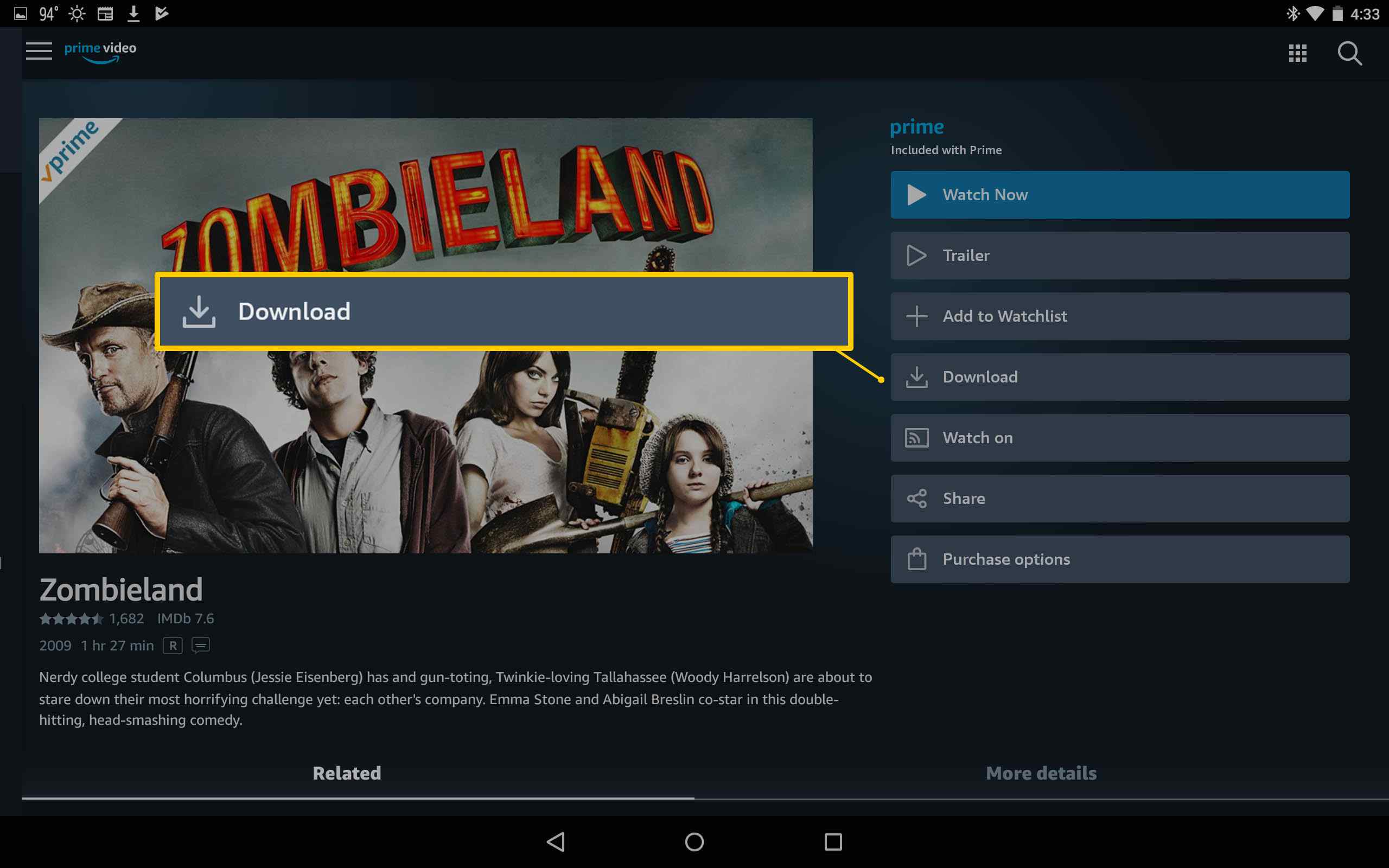
-
Se você tiver um cartão SD instalado, pode ser perguntado onde deseja que o vídeo seja salvo.
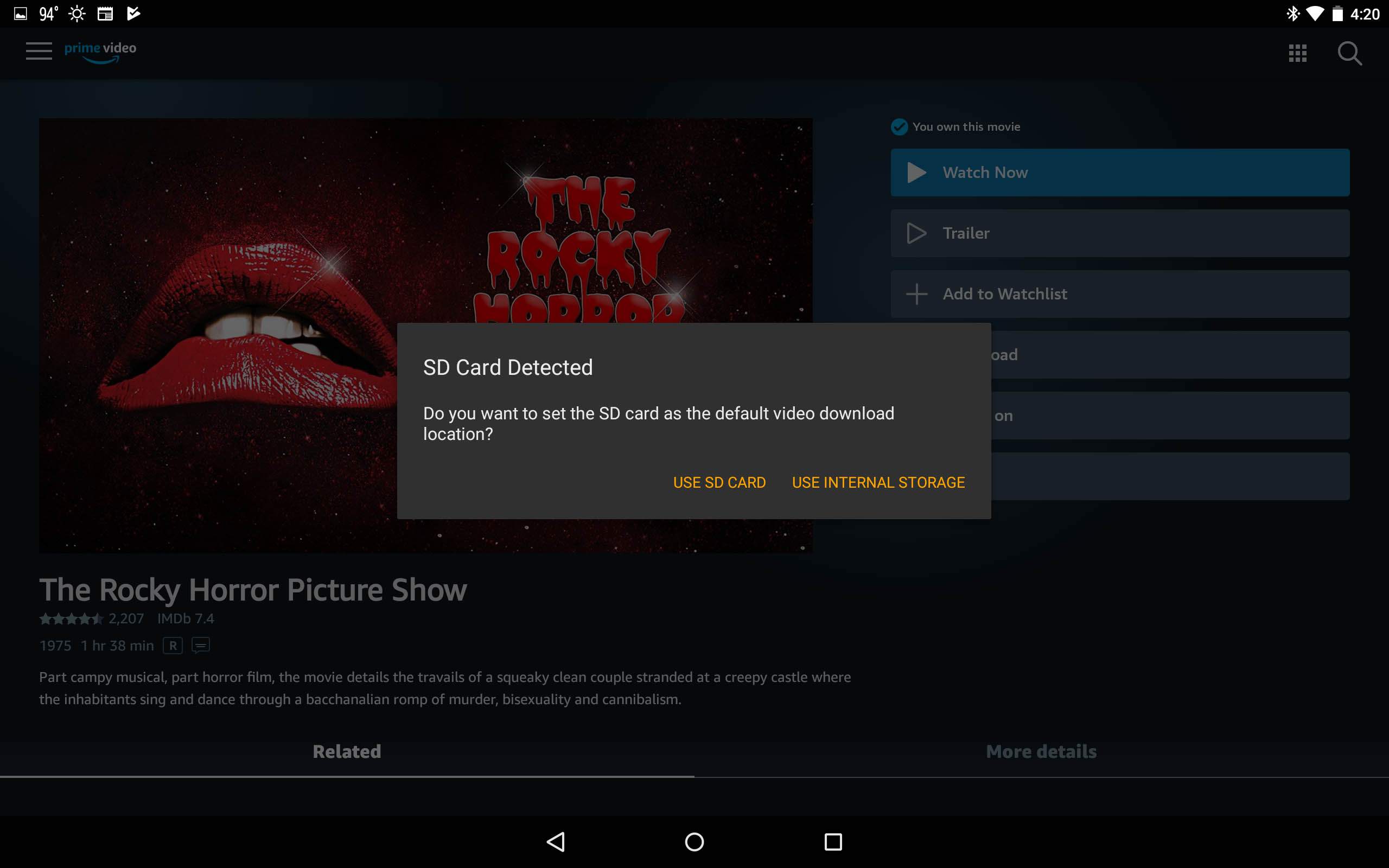
-
Em Opções de download, escolha entre quatro tamanhos de arquivos diferentes:
- Melhor: 1 hora de vídeo usa aproximadamente 0,46 GB de dados e armazenamento.
- Melhorar: 1 hora de vídeo usa aproximadamente 0,33 GB de dados e armazenamento.
- Bom: 1 hora de vídeo usa aproximadamente 0,27 GB de dados e armazenamento.
- Poupança de dados: 1 hora de vídeo usa aproximadamente 0,14 GB de dados e armazenamento.

-
O download começa, com a barra de progresso à direita.
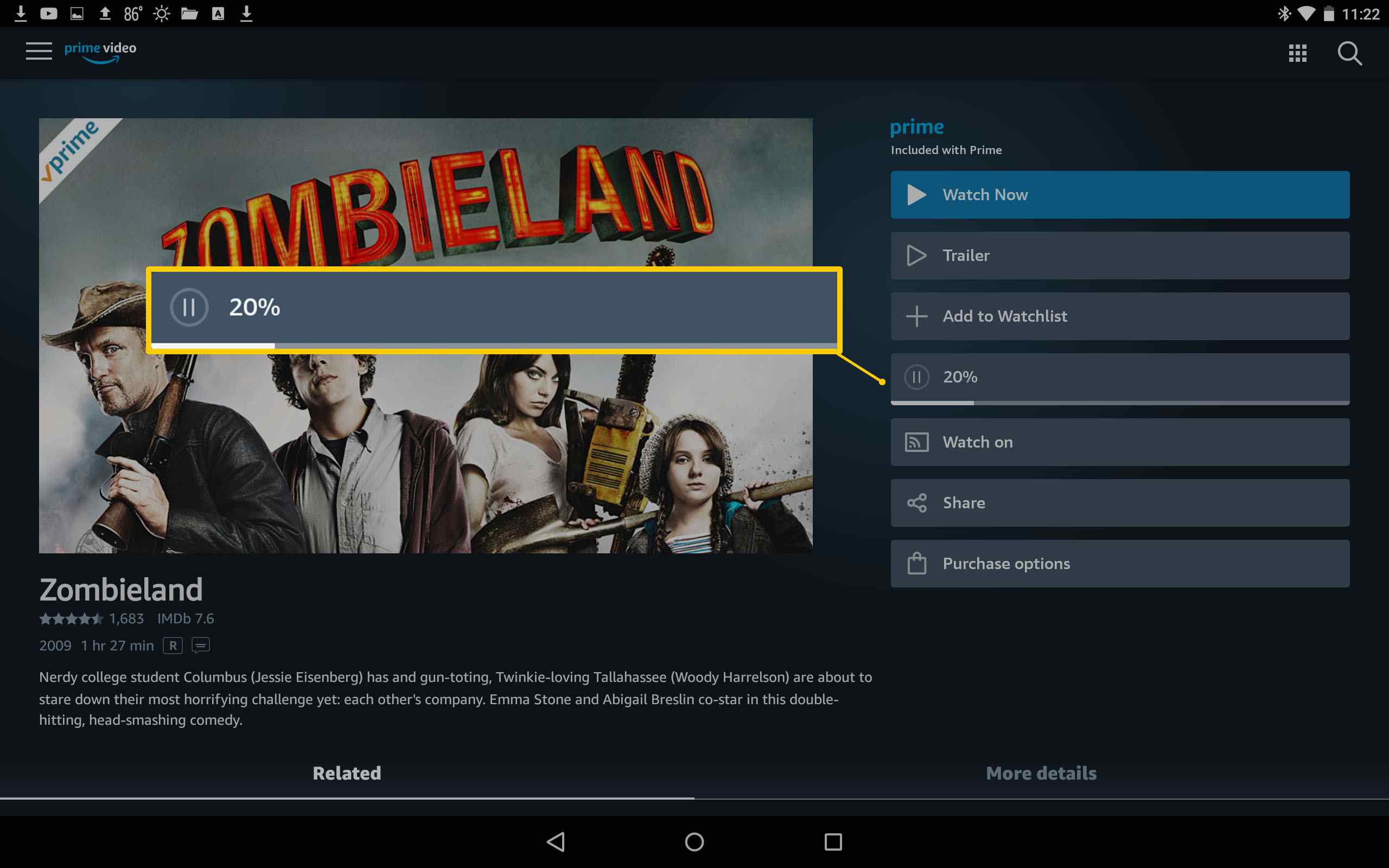
-
Depois de concluído e você estiver pronto para assistir, toque Completo.
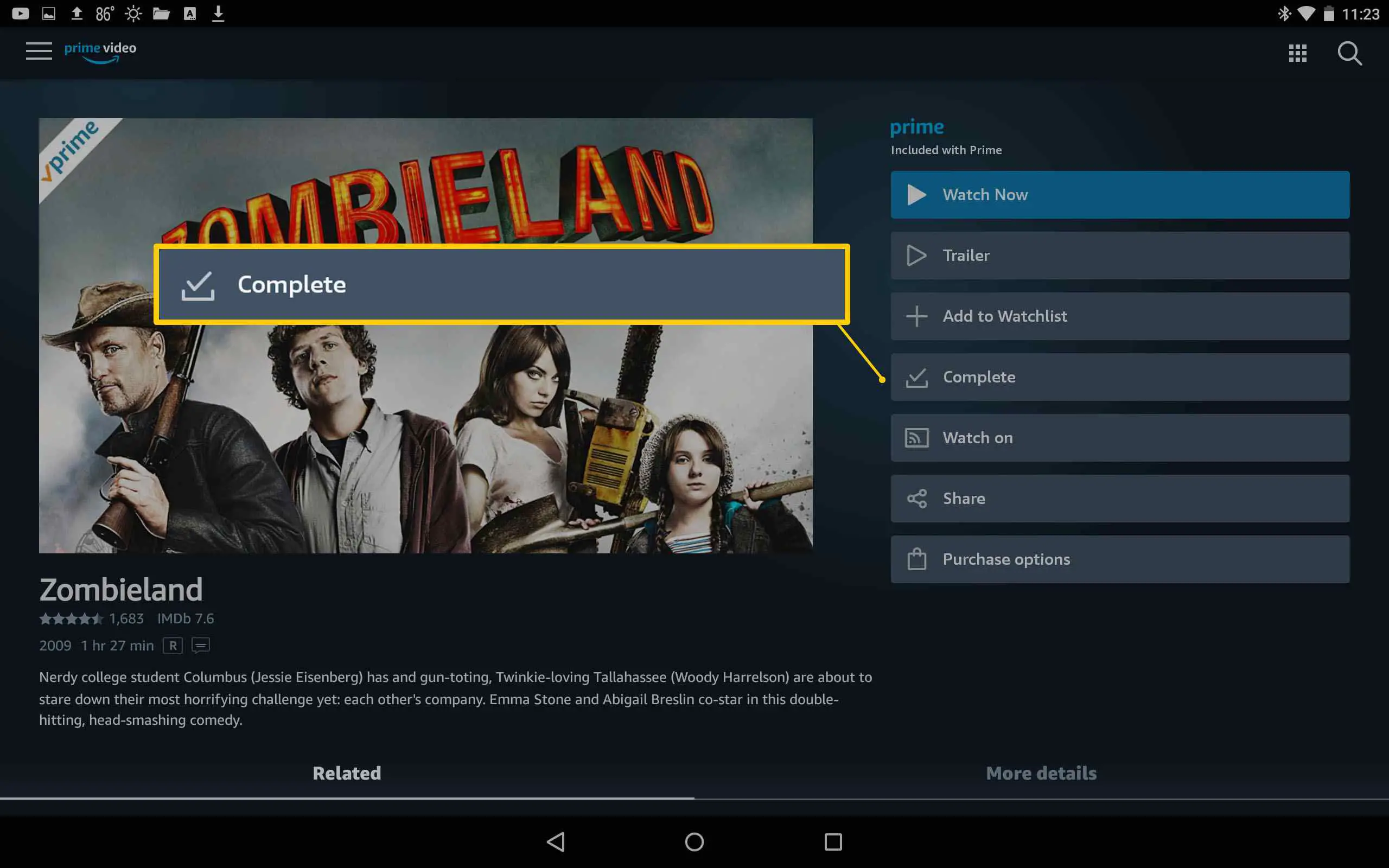
-
Tocar Leve-me para a página de downloads.
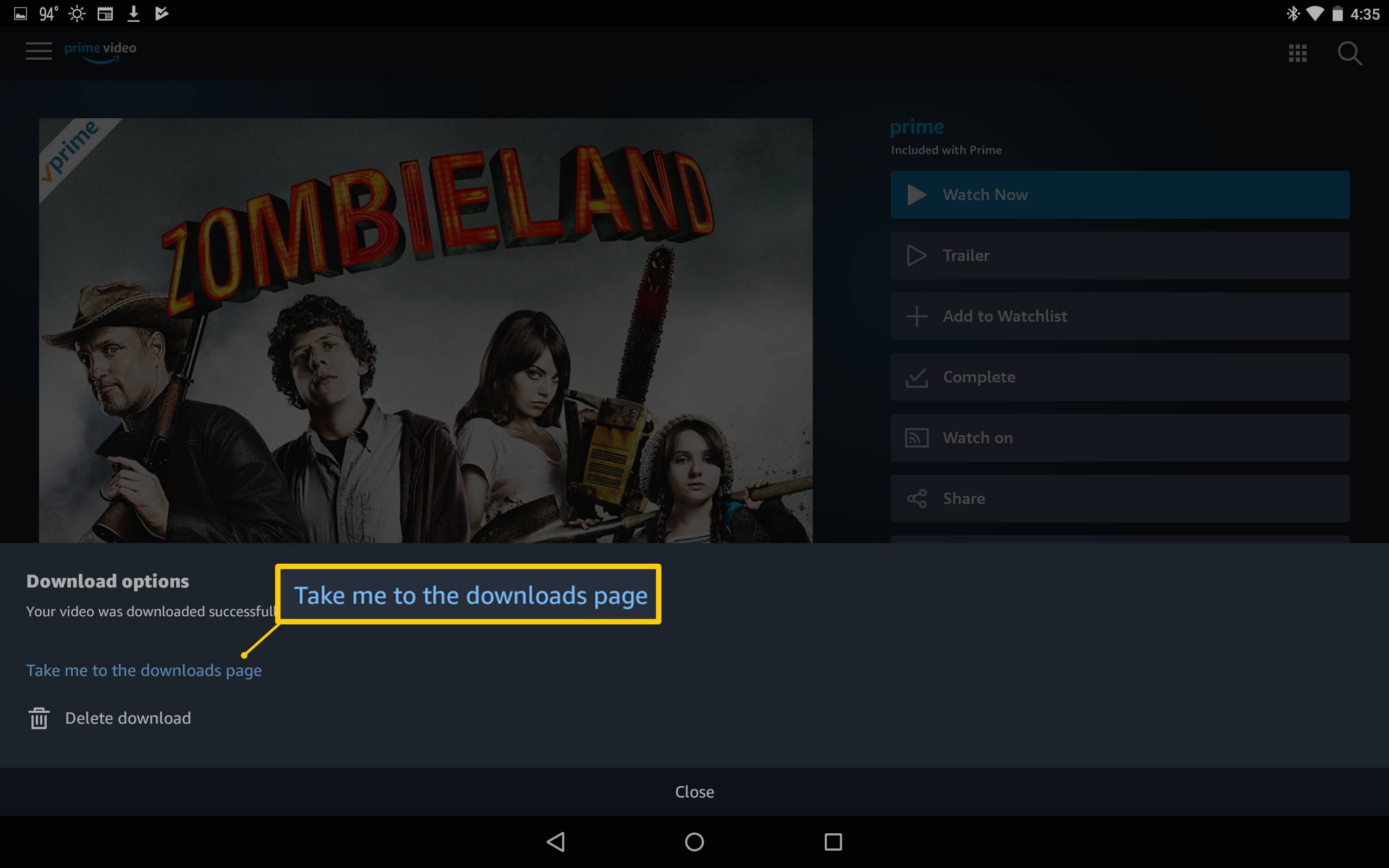
-
Para assistir mais tarde, toque no menu de hambúrguer.
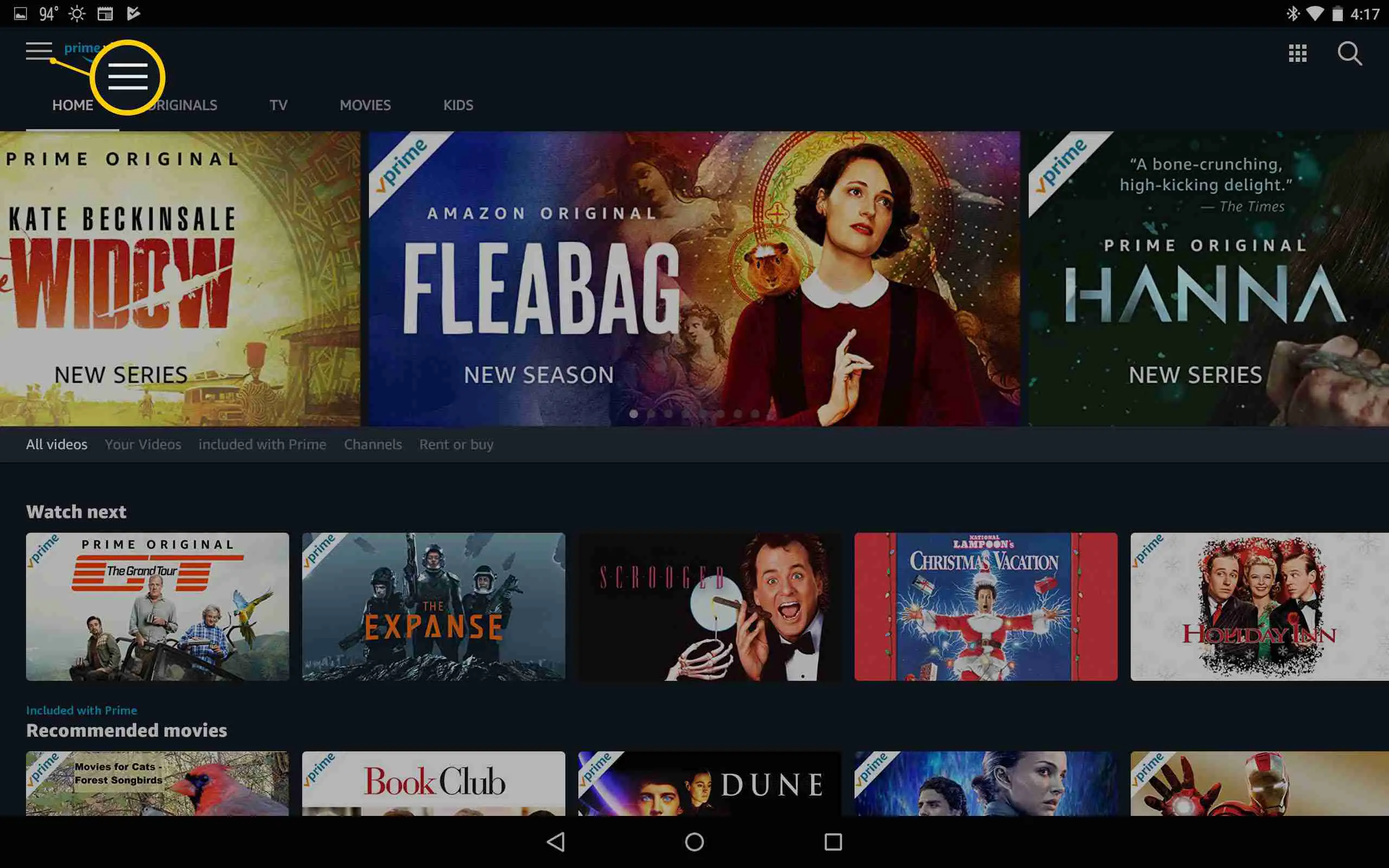
-
Tocar Transferências.
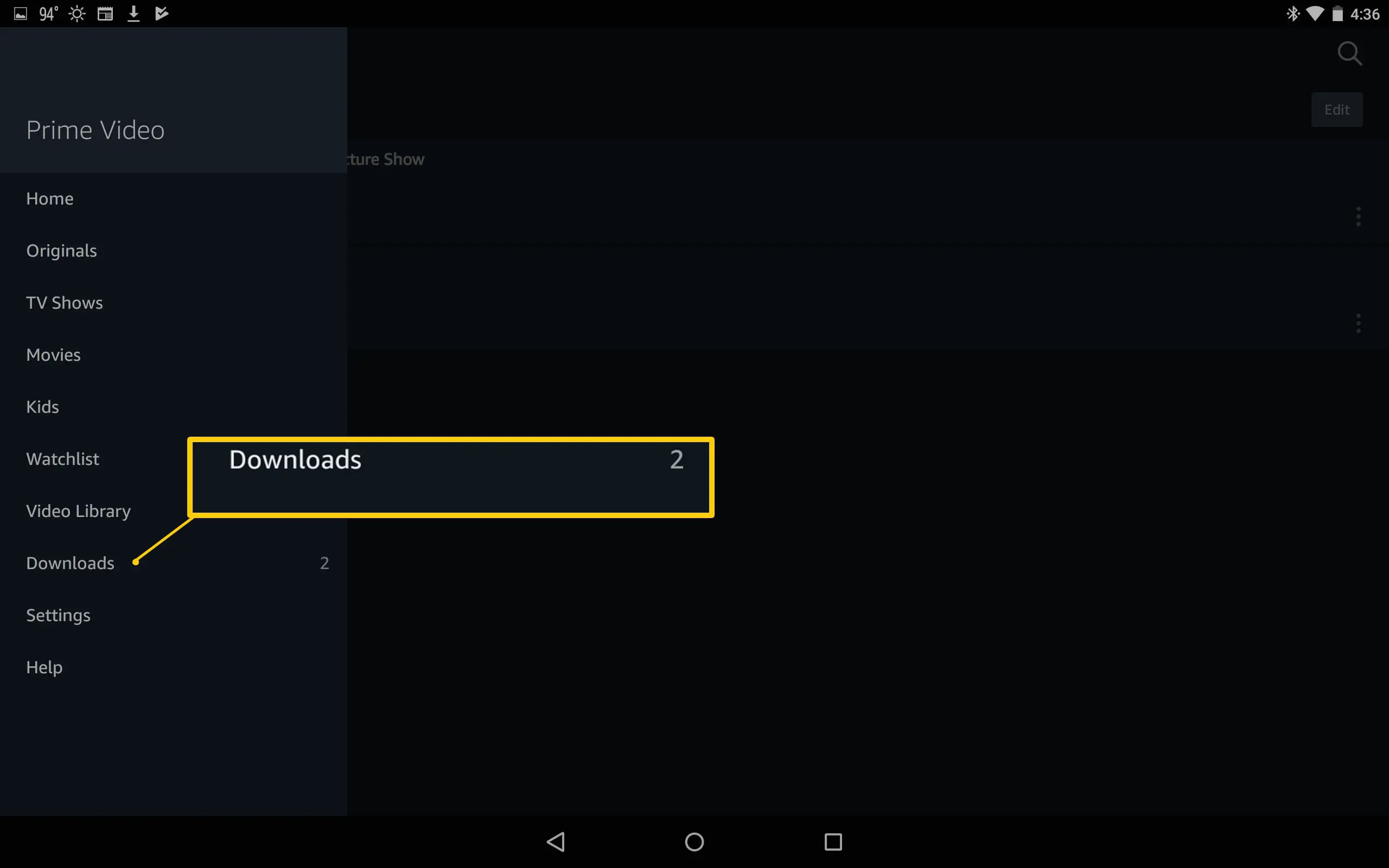
-
Tocar Jogar para começar a reproduzir qualquer um dos seus vídeos baixados.
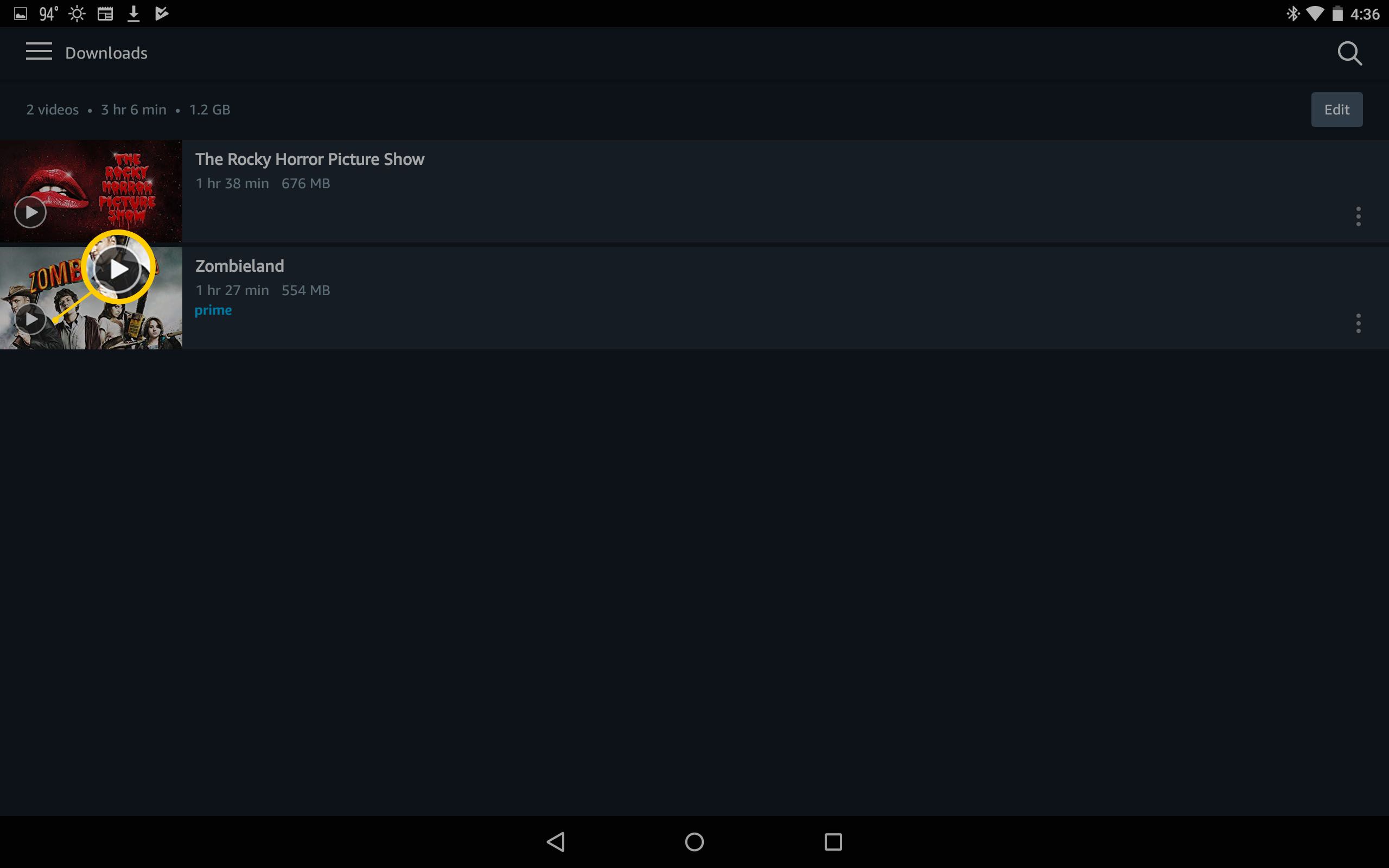
Como excluir vídeos vistos da Amazon Prime
Depois de assistir aos vídeos baixados, exclua-os para economizar espaço em seu dispositivo.
-
Abre o teu Aplicativo de vídeo principal.
-
Toque em menu de hambúrguer.
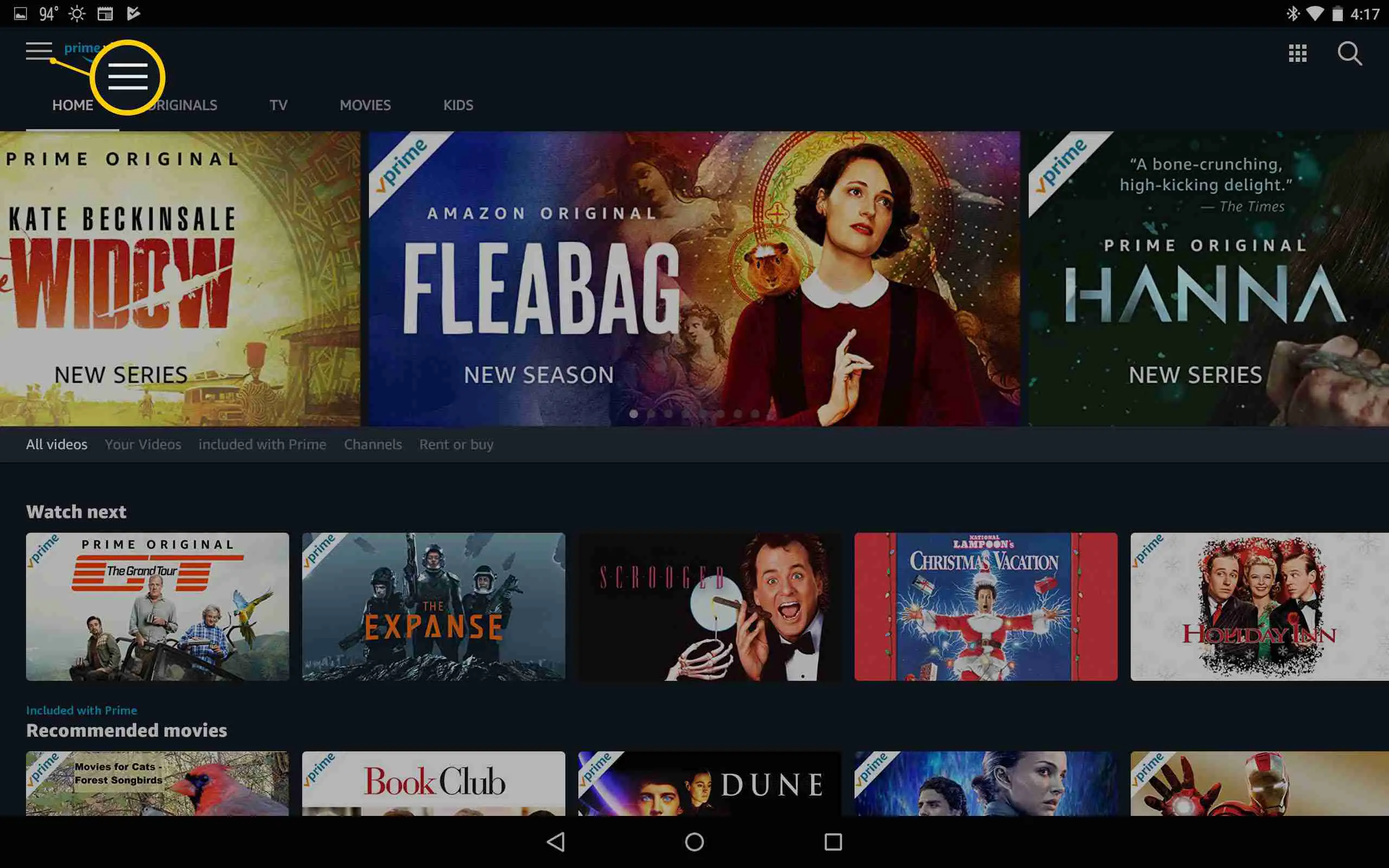
-
Tocar Transferências.
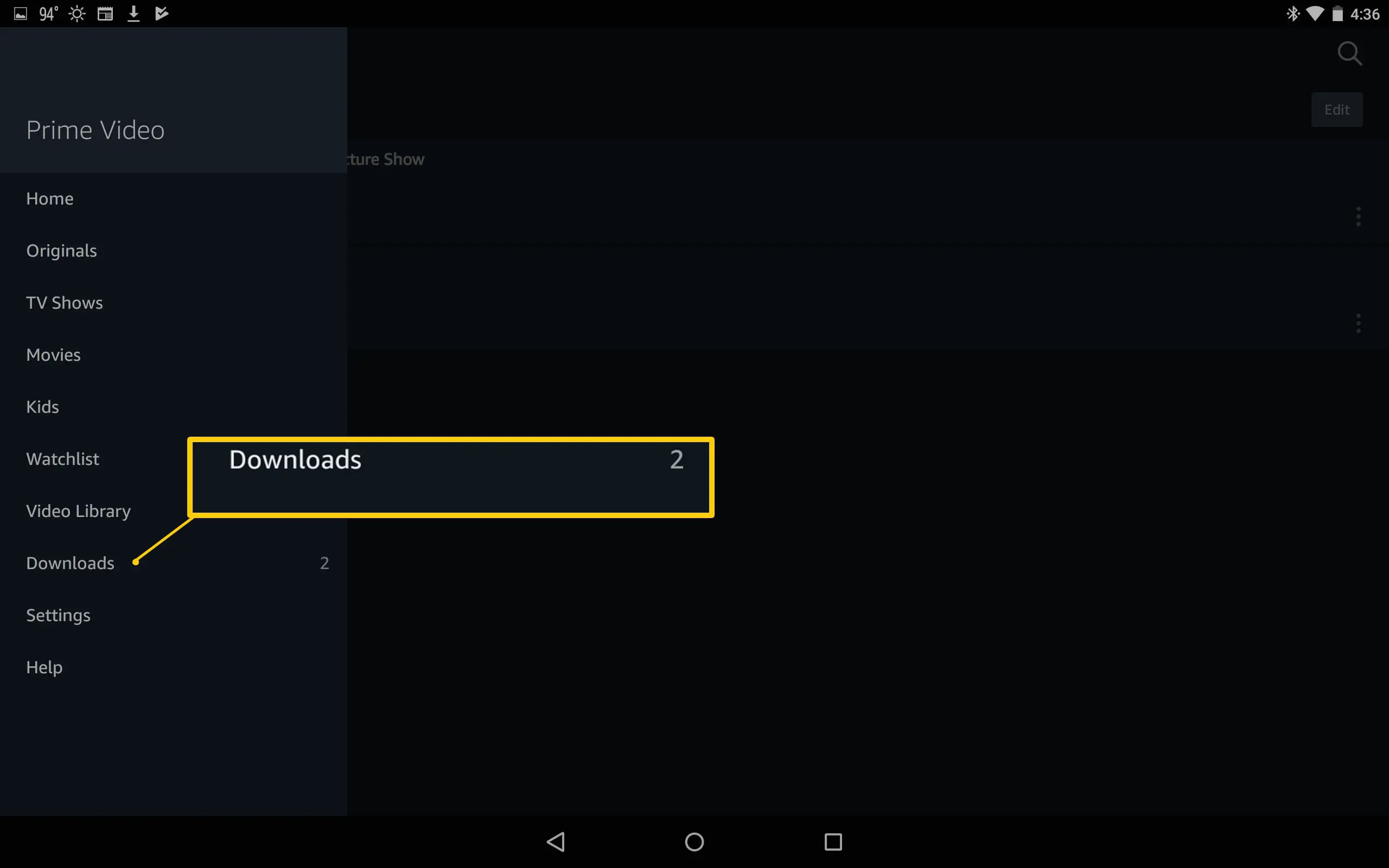
-
Para excluir um único vídeo, toque no 3 pontos verticais do lado direito.
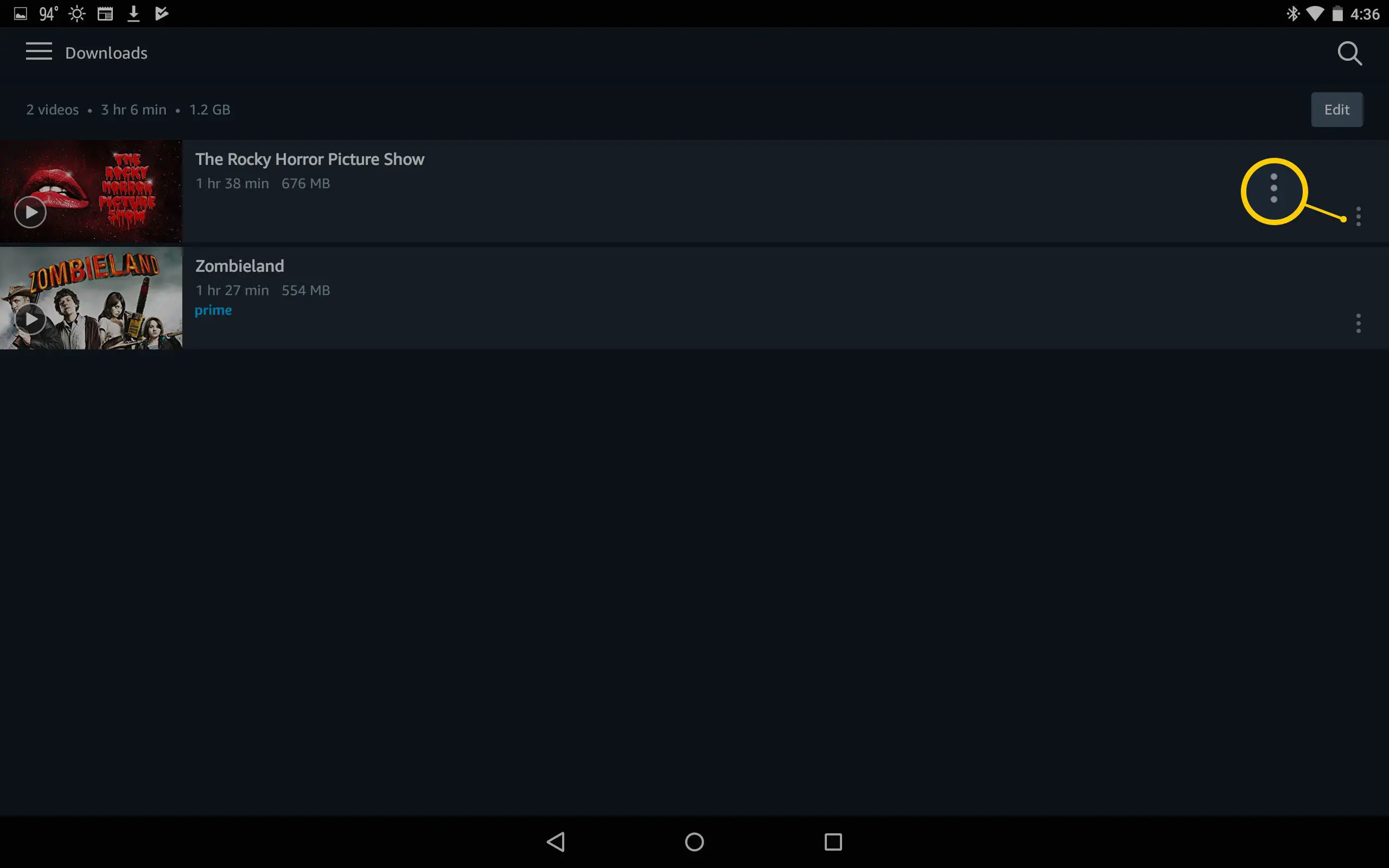
-
Tocar Excluir download.
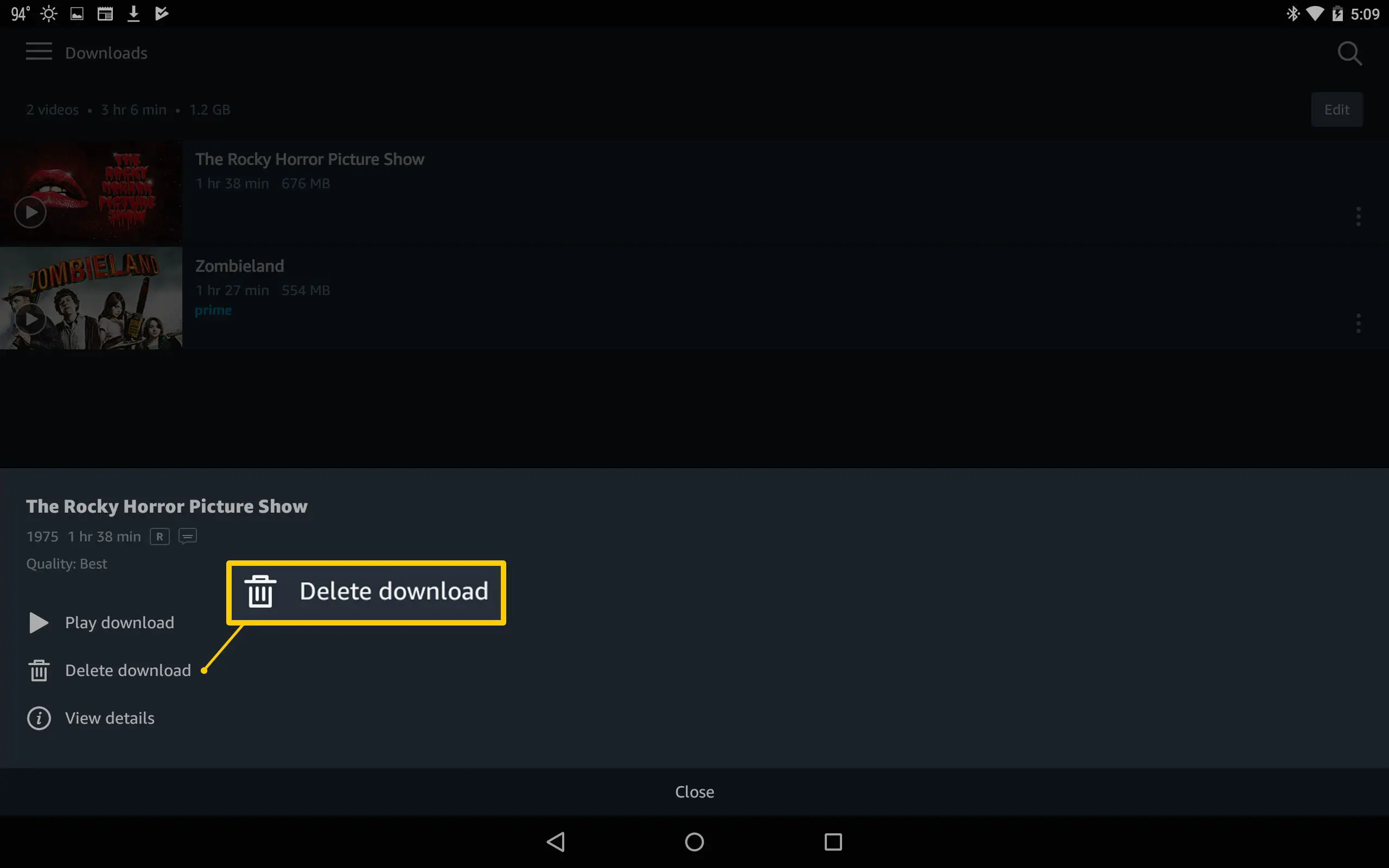
-
Para excluir vários vídeos simultaneamente, toque em Editar.
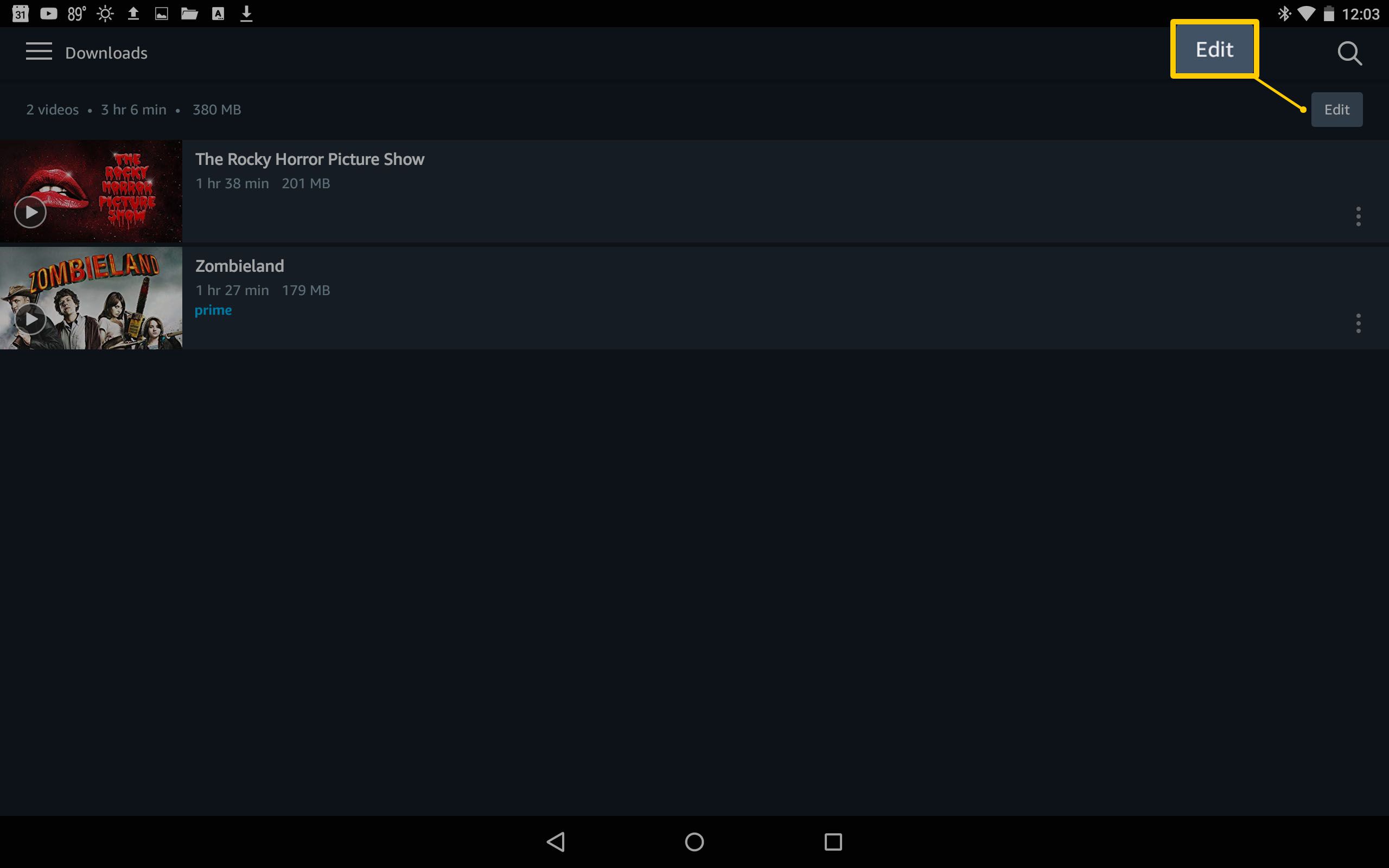
-
Toque em cada vídeo ou toque em Selecionar tudo para excluir todos os vídeos.
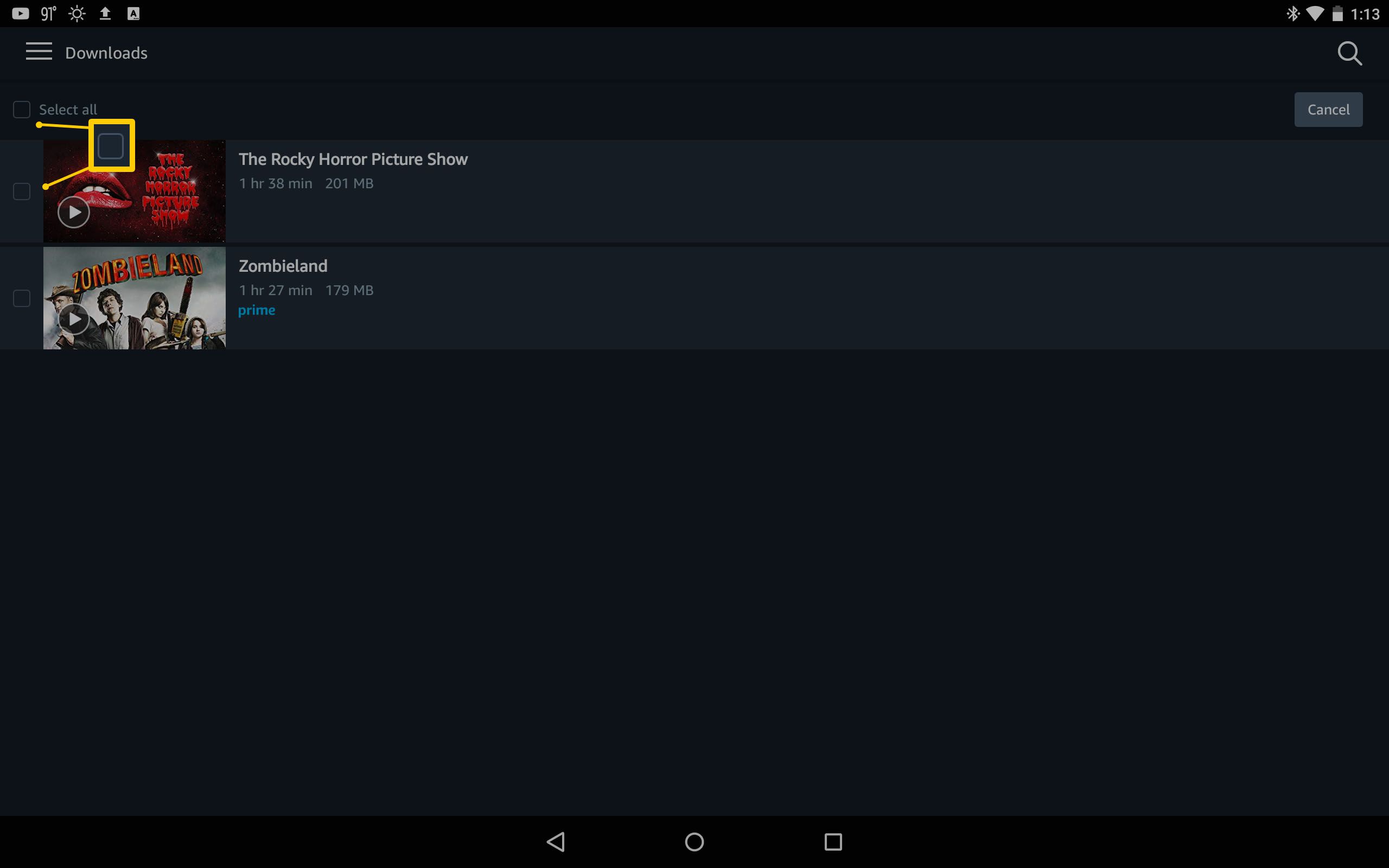
-
Tocar Excluir.
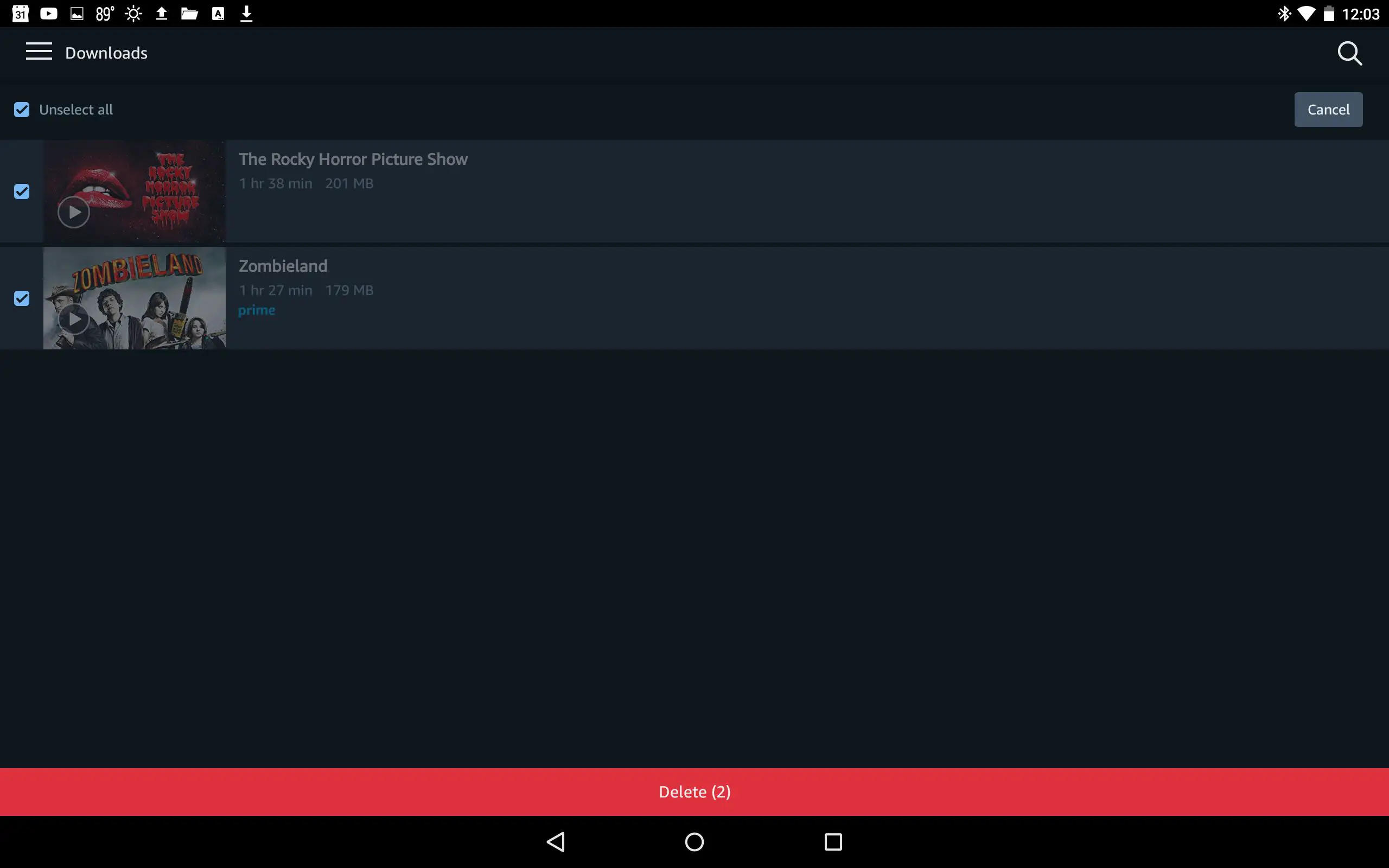
Dispositivos Compatíveis
A Amazon não permite o download para todos os dispositivos, portanto, verifique a lista abaixo antes de tentar baixar os filmes do Amazon Prime:
- Tablets Kindle Fire (exceto 1ª geração)
- Smartphones e tablets Android
- dispositivos iOS
